将棋の局面図は、本、雑誌、新聞などの媒体で長年使用されてきました。局面図は、白黒でシンプルな表示形式ながら、機能的で視覚的にも局面を検討するのに適しています。ブログやサイトで局面検討を行う場合にも、紙の媒体と同表示形式の局面図があると便利です。
棋譜や局面図のソフトを調べている過程で、既存のソフトの多くは設計が古く、Windowsパソコン用の物が多いことを知りました。棋譜ソフトで代表的なKifu for Windowsが典型例です。
設計が古くても、機能的に十分であれば問題ありません。スマートフォンアプリでは、対局の分析 Proなども使えそうですが、無料版では60手までしか再生できません。対局の分析 Proは、局面を分析して優劣などを数値化して表示するような機能があります。最近の将棋アプリのトレンドであり、普及しているのだと思いますが、現状、私はあまり興味はありません。
iPhoneの棋譜アプリ、Kifu for iPhoneに局面図作成機能があることが分かったので、早速入手して使ってみました。以下の記事で作成方法と本記事で紹介するWebツールとアプリで作成した局面図の違い等について紹介しています。

ブラウザーで局面図を作成する方法
Kifu for Windowsを使用した局面図作成ソフトも、設計は古いのですが、とても良さげに思いました。しかし、Windowsのアプリです。Macでは動作しません。
局面図を作成する方法について調べた結果、ブラウザー上で局面図を作成するツールを提供しているサイトがいくつかありました。ブラウザーで動作するツールであれば、Windowsだけでなく、Macやスマートフォンでも使用することができます。
実際に試してみて、良さそうだと思った局面図作成ツールを以下に紹介致します。
Shogipicの機能と使い方
Shogipicは、将棋の局面図を作成するWebツールです。作成した図を画像ファイルとして、Twitterやブログに添付したり、局面図のURLを共有することができます。
以下はShogipicの局面図作成初期画面です。初期配置は、「平手」、「詰将棋(単玉)」、「詰将棋(双玉)」から選ぶことができます。Kifu for Windowsの特定の局面を貼り付けて局面図を作成することができます。
Shogipicを使用した局面図の作成手順
Kifu for Windows、またはKifu for Macで、局面図を作成したい局面で、「編集」から「局面のコピー」を選択します。(Windowsの場合も同じ手順です。局面のコピーの後に「通常」を選びます)作業を行うとクリップボードに盤面文字列がコピーされます。
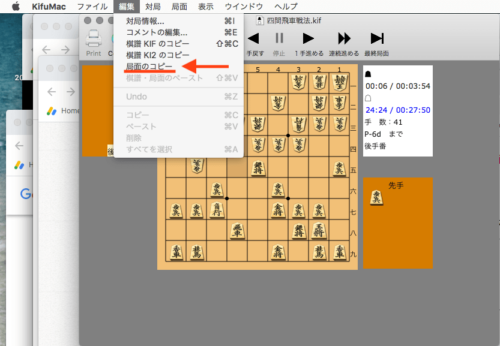
Shogipicの局面作成画面のメニューアイコンの盤面データ読み込み用のボタンを押します。
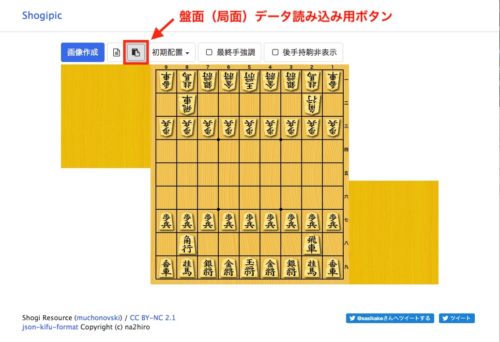
「棋譜を貼り付けてください」のメッセージと盤面データ入力欄の小ウィンドウが開かれます。
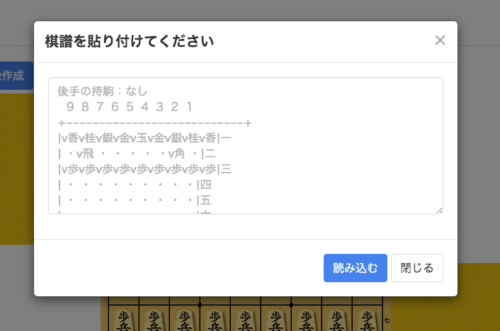
入力欄にKifu for Windows (またはMac)でクリップボードにコピーした盤面データを貼り付けます。貼り付け方法は、キーボードショートカット(WindowsであればCtrl+V、MacであればCommand+V)を使うと便利です。盤面データを貼り付けたら、「読み込む」ボタンを押します。読み込んだ局面が表示されます。

「画面作成」ボタンを押します。小ウィンドウが開かれ、局面図の画像が表示されます。
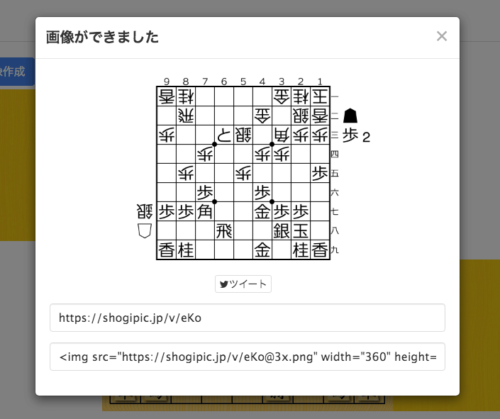
作成された局面図の下にURLと画像添付用の<img>タグのHTMLコードが表示されています。ブログなどに画像を添付する場合には、HTML編集画面に<img>タグを貼り付けると居面が表示されます。
Shogipicの局面図のURLは以下の様な表示構成になっています。
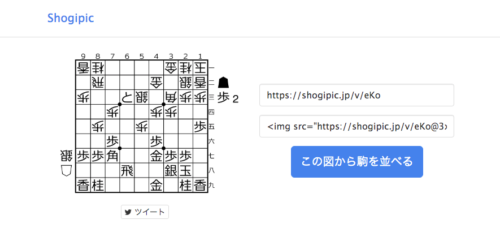
「この図から駒を並べる」を押して、局面を表示させ、そこから指すことができます。この機能は、SNSなどで局面を共有して、その後の指し方などを検討する際に便利な機能です。
クラウド将棋局面図ジェネレーターの使用方法
将棋局面作成ツールでは、「クラウド将棋局面図ジェネレーター」も便利です。Kifu for Windows の盤面を入力から、盤面を入力(貼り付けて)「変換する」ボタンを押せば局面図が作成されます。

作成された局面図はプレビューで確認することができます。
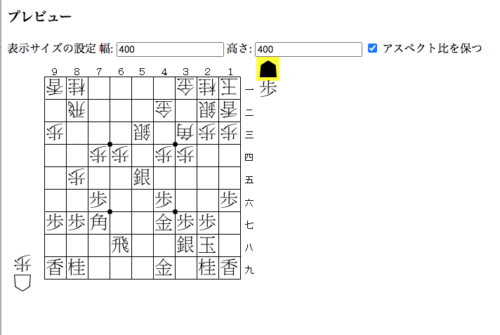
プレビュー画面で表示サイズの設定も変更することができます。サイズの数値を入力するとプレビューでリアルタイムに変更したサイズの局面図を確認することができます。
Shogipicよりもクラウド将棋局面図ジェネレーターの方が操作性や使い勝手は良いと思いました。
しかし、クラウド将棋局面図ジェネレーターの場合は、SSL(https)に対応していないのが残念なところです。HTTPの画像URLをHTTPSのページ上で表示すると2020年以降のブラウザーでは、「安全でない」ミクスドコンテンツ(Mixed Content)の状態になってしまうのが難点です。



コメント